Come ottenere Beachbody On Demand sulla vostra Smart TV: guida semplice

Sommario
Dopo più di un anno passato a casa senza poter uscire, ho deciso di dare di nuovo priorità alla mia salute e ho voluto tracciare un piano per tornare in forma.
Avevo già sentito parlare di Beachbody On Demand, che offre programmi di allenamento da seguire a casa.
Così ho deciso che questo sarebbe stato il momento migliore per provare il servizio, visto che non devo andare spesso in palestra o al parco e faccio la mia routine a casa.
Volevo guardare i loro contenuti sulla mia smart TV per avere un'esperienza migliore e perché avevo spazio per allenarmi solo in salotto.
Sono andata online per scoprire come ottenere Beachbody On Demand sulla mia smart TV, visitando il loro sito web di supporto e parlando con alcune persone che conoscevo online e che avevano utilizzato Beachbody On Demand.
Questo articolo è il risultato delle ore di ricerca che ho fatto e spero che vi aiuti a portare Beachbody On Demand sulla vostra smart TV in pochi minuti.
Guarda anche: Qual è il canale Golf Channel su DIRECTV? Abbiamo fatto la ricercaPer avere Beachbody On Demand sulla Smart TV, è necessario disporre di un dispositivo di streaming come Fire TV o Roku, oppure il televisore deve supportare Chromecast o AirPlay.
Continuate a leggere per scoprire come collegare l'account BOD alla Fire TV o al Roku e come trasmettere gli allenamenti dal telefono o dal computer alla smart TV.
Attivare Beachbody On Demand su Fire TV e Roku

Beachbody On Demand (BOD) è disponibile nativamente su Fire TV e Roku e comprende tutti i modelli di questi dispositivi di streaming.
Per Roku TV o altri dispositivi Roku
Per ottenere Beachbody On Demand sul televisore Roku, procedere come segue:
- Avviare il Negozio di canali Roku .
- Utilizzate la barra di ricerca per trovare il Beachbody su richiesta canale.
- Installare il canale e avviarlo al termine.
- Inserite l'URL che l'applicazione vi mostra in un browser sul vostro telefono, tablet o computer.
- Accedere al proprio sito Account Beachbody On Demand nel browser.
- Inserire il codice di attivazione dato nel browser del televisore Roku.
- Attendere che venga visualizzato il messaggio di successo dell'attivazione per avviare il canale sul televisore.
- Navigare nell'app con il telecomando.
Per Fire TV
- Avviare il Amazon App Store .
- Utilizzate la barra di ricerca per trovare il Beachbody su richiesta canale.
- Installare l'applicazione e avviarla al termine.
- Inserite l'URL che l'applicazione vi mostra in un browser sul vostro telefono, tablet o computer.
- Accedere al proprio sito Account Beachbody On Demand nel browser.
- Inserire il codice di attivazione dato nel browser del FireTV.
- Attendete che venga visualizzato il messaggio di successo dell'attivazione per avviare automaticamente l'app su Fire TV.
- Navigare nell'app con il telecomando.
Attivare Beachbody On Demand su Apple TV
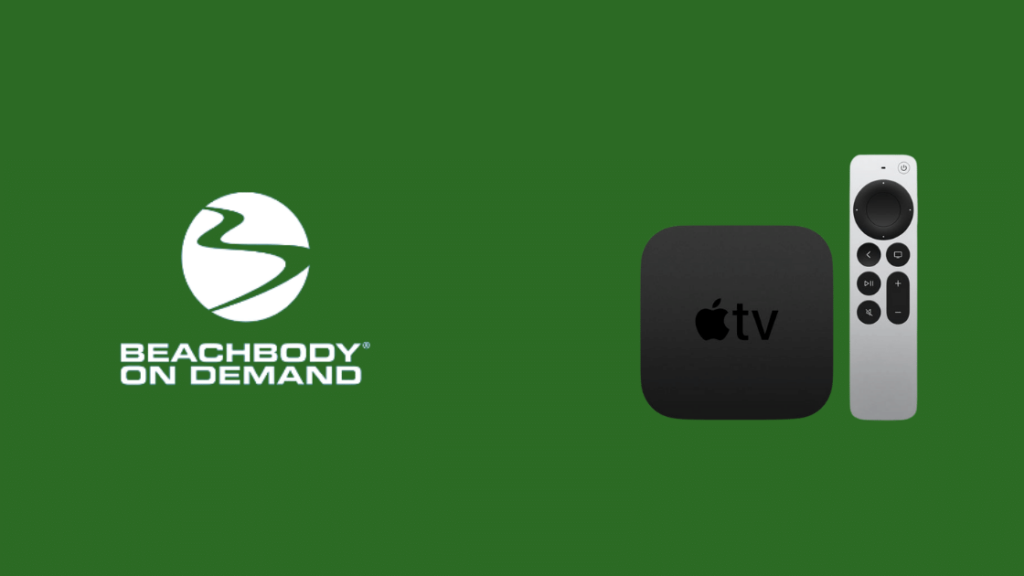
BOD supporta anche gli Apple TV, sia nella versione HD che in quella 4K.
Ma non c'è un'app nativa e dovrete usare AirPlay per trasmettere i contenuti alla vostra Apple TV.
Per configurare il BOD sulla Apple TV, seguite i seguenti passaggi:
- Assicuratevi che l'iPhone e l'Apple TV siano collegati alla stessa rete Wi-Fi.
- Girare AirPlay dalle impostazioni della Apple TV.
- Assicurarsi che AirPlay è abilitato sul vostro iPhone .
- Iniziate a riprodurre un video Beachbody On Demand sul vostro telefono.
- Trova il Icona AirPlay in basso a sinistra dello schermo e toccarlo.
- Toccate il vostro Apple TV dall'elenco per iniziare a guardare il video.
BOD funziona con AirPlay e AirPlay 2, quindi i dispositivi più vecchi sono ancora supportati.
Altri dispositivi supportati da Beachbody On Demand
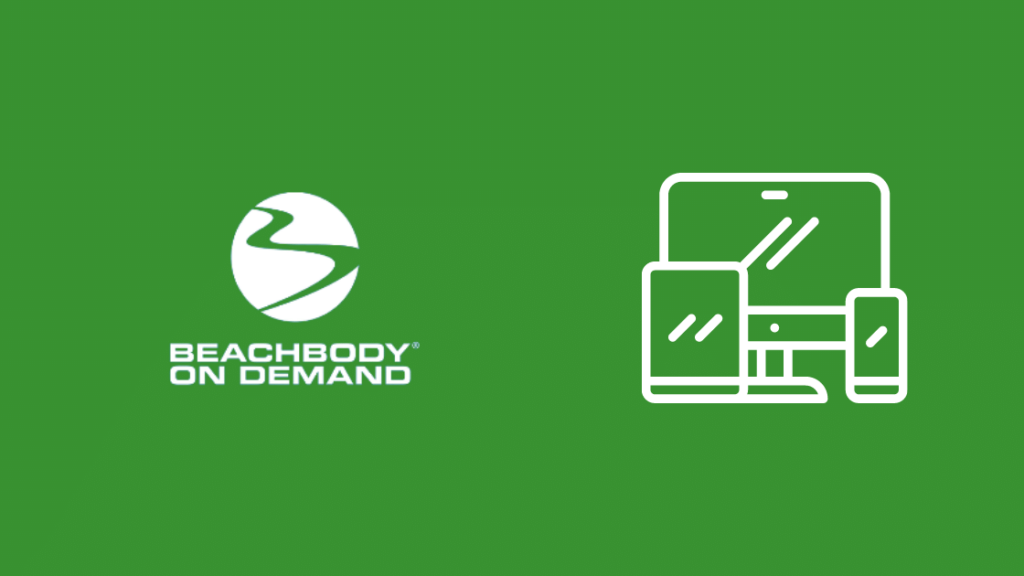
Beachbody supporta anche computer e portatili, ma non attraverso un'applicazione nativa costruita per il vostro sistema.
Dovrete invece utilizzare il browser Google Chrome e accedere al vostro account BOD.
Dopo aver effettuato l'accesso, è possibile iniziare a guardare i loro contenuti e seguire il proprio piano di allenamento.
Beachbody On Demand supporta anche il casting su Chromecast, quindi se uno dei vostri dispositivi è dotato di supporto Chromecast o di un dispositivo di streaming Chromecast, potete trasmettere i contenuti su di esso.
Per farlo:
- Assicurarsi che il dispositivo host su cui è in esecuzione l'app Beachbody On Demand e il dispositivo su cui si effettua il casting siano sulla stessa rete Wi-Fi.
- Accedere all'account BOD sul dispositivo che ospita il cast.
- Iniziare l'esecuzione di un allenamento.
- Selezionare l'icona del cast sul lettore e selezionare il dispositivo che si desidera trasmettere dall'elenco visualizzato.
Attivare Beachbody On Demand sulle Smart TV

Secondo fonti ufficiali di Beachbody, il servizio On Demand non è disponibile per gli smart TV di qualsiasi marca, tra cui Sony, LG e Samsung.
I televisori abilitati a Roku hanno l'applicazione, ma nessun altro televisore ce l'ha.
Ma è possibile ottenere contenuti BOD sul televisore attraverso altri mezzi, come il casting o lo Screen mirroring.
Se il dispositivo e il televisore supportano Chromecast e AirPlay, è possibile seguire le sezioni precedenti per collegare la smart TV al dispositivo supportato dal servizio BOD, come il telefono o il tablet.
In alternativa, è possibile utilizzare un Fire TV o un Roku e collegarlo a una delle porte HDMI della smart TV.
Per configurare BOD sulla smart TV con dispositivi di streaming, seguite i passaggi indicati nelle sezioni precedenti.
Pensieri finali
Beachbody On Demand è un servizio eccellente per chi vuole allenarsi e mantenere il proprio corpo in forma, ma ha alcuni problemi di compatibilità che devono essere risolti.
Man mano che un numero maggiore di persone si iscrive al loro servizio, potrebbero finalmente aggiungere il supporto per le smart TV.
Tuttavia, al momento supporta solo i dispositivi di streaming e il casting tramite Chromecast o AirPlay, quindi tenetene conto prima di iscrivervi alle funzioni premium.
Potreste anche apprezzare la lettura di
- Cavo Ethernet per Smart TV: spiegazione
- Come riparare una Smart TV che non si connette al Wi-Fi: guida semplice
- Come ottenere Netflix su un televisore non smart in pochi secondi
- Si può usare Roku su un televisore non intelligente? Abbiamo provato
- Come collegare un televisore non smart al Wi-Fi in pochi secondi
Domande frequenti
Esiste un'applicazione Beachbody per Smart TV?
Al momento non esiste un'app nativa di Beachbody per le smart TV, ma esistono altre piattaforme che supportano il servizio e consentono di guardare i programmi sulla smart TV.
I Rokus e i Fire TV dispongono di app native per il servizio, mentre i TV con supporto Chromecast e AirPlay possono trasmettere i contenuti dai dispositivi dotati di app native.
Come posso guardare Beachbody gratuitamente?
Solo gli utenti a pagamento possono guardare e trasmettere i flussi di allenamento Beachbody.
Guarda anche: Hulu non funziona sulla Smart TV Vizio: come risolverlo in pochi minutiTuttavia, è possibile iscriversi a una prova gratuita di 14 giorni per vedere come funziona il servizio e testare le acque.
Ci sono allenamenti di fitness su Netflix?
Non ci sono contenuti legati all'allenamento su Netflix e non si è parlato di includerli presto nel loro catalogo.
Quanto costa Beachbody dopo la prova gratuita?
Dopo la prova gratuita di 14 giorni, Beachbody On Demand costa 99 dollari all'anno.
Esiste anche un piano mensile che prevede una spesa di 20 dollari al mese.

